Windows 10లో సీక్రెట్ స్క్రీన్ రికార్డర్ను ఎలా ఉపయోగించాలి
మార్చి 07, 2022 • దీనికి ఫైల్ చేయబడింది: ఫోన్ స్క్రీన్ను రికార్డ్ చేయండి • నిరూపితమైన పరిష్కారాలు
స్క్రీన్ రికార్డింగ్ వల్ల చాలా ఉపయోగాలు ఉన్నాయి. గేమ్లు లేదా ఇతర సాంకేతిక విషయాలపై వీడియోలను ఎలా చేయాలో చేయడానికి ఒక వ్యక్తి తన స్క్రీన్ని రికార్డ్ చేయవచ్చు, కొందరు నిర్దిష్ట సాఫ్ట్వేర్ను ఎలా ఉపయోగించాలో చూపించడానికి వారి స్క్రీన్ను రికార్డ్ చేయవచ్చు, మరికొందరు వారి ప్రదర్శనలు చేయడంలో ఇతరులకు సహాయం చేయవచ్చు లేదా స్నేహితుడికి సహాయం చేయమని చెప్పండి.
Android, iOలు మరియు విండోస్ వంటి సాఫ్ట్వేర్లను కలిగి ఉన్న పరికరాలలో స్క్రీన్ను రికార్డ్ చేయడానికి ఈ కేసుకు సంబంధించి అనేక విభిన్న Android రికార్డర్ అప్లికేషన్లు రూపొందించబడ్డాయి. అయితే, android మరియు iOs ఆపరేటింగ్ సిస్టమ్లను కలిగి ఉన్న మొబైల్ పరికరాలలో రికార్డ్ చేయవలసిన అన్ని ఉపయోగకరమైన విషయాలు అందుబాటులో లేవు.
చాలా సార్లు, డెస్క్టాప్ కంప్యూటర్లు లేదా ల్యాప్టాప్లు నిర్దిష్ట ప్రయోజనాన్ని సాధించడానికి స్క్రీన్లను రికార్డ్ చేయాలి.
Windows 10లో రహస్య స్క్రీన్ రికార్డర్ గురించి తెలుసుకోవడానికి మరింత చదవండి.
- విండోస్ 10లో సీక్రెట్ స్క్రీన్ రికార్డర్
- విండో 10లో గేమ్ బార్ రికార్డ్ స్క్రీన్ని ఎలా ఉపయోగించాలి
- ఉత్తమ గేమ్ రికార్డ్ స్క్రీన్ సాఫ్ట్వేర్ -Wondershare MirrorGo
పార్ట్ 1: విండోస్ 10లో సీక్రెట్ స్క్రీన్ రికార్డర్ టూల్
1. Windows 10:
Windows 10 అనేది మైక్రోసాఫ్ట్ అభివృద్ధి చేసిన OS. ఇది సెప్టెంబర్ 2014లో బయటపడింది.
ఇది ప్రస్తుతం మైక్రోసాఫ్ట్ మార్కెట్లో సరికొత్త ఆపరేటింగ్ సిస్టమ్.
Windows 10 Windows Xp, Windows 7, Windows 8 మరియు Windows 8.1 వంటి Windows OS యొక్క మునుపటి సంస్కరణల యొక్క వారసుడు.
Windows 10 దాని వినియోగదారులకు Windows 7 మరియు Windows 8 లేదా 8.1లో ఇప్పటికే ఉన్న రెండు విభిన్న రూపాల మధ్య మారడానికి ఎంపికను అందిస్తుంది. వినియోగదారులు తమ నోట్బుక్లపై టచ్ స్క్రీన్ లేకుండా విండోస్ 8 లేదా 8.1ని ఉపయోగించడంలో చాలా ఇబ్బందులు ఎదుర్కొంటారు. Windows 7 నావిగేషన్-ప్యాడ్ లేదా మౌస్ ఫోకస్ చేయబడింది. అయినప్పటికీ, Windows 10 రెండింటి మధ్య మారడానికి ఒక ఎంపికతో రెండింటిపై దృష్టి పెడుతుంది.
Windows 10 సురక్షితమైంది, మెరుగైన ఆన్లైన్ సేవలతో వస్తుంది. ఇది ఇంటర్నెట్ ఎక్స్ప్లోరర్ను ముగించిన తర్వాత ఆధునిక వెబ్ బ్రౌజర్ను కూడా పరిచయం చేసింది మరియు బదులుగా మైక్రోసాఫ్ట్ ఎడ్జ్ను ప్రవేశపెట్టింది.
2. Windows 10 సీక్రెట్ స్క్రీన్ రికార్డర్:
Windows 10లో పరిచయం చేయబడిన అనేక కొత్త ఫీచర్లలో Windows 10 సీక్రెట్ స్క్రీన్ రికార్డర్ ఒకటి. Windows 10 స్క్రీన్ రికార్డింగ్ అనేది గేమ్బార్గా కూడా పని చేసే దాచిన ఫీచర్. గేమ్బార్ ఫీచర్ అనేది మనకు కావలసినప్పుడు పాప్ అప్ చేసే చిన్న టూల్బాక్స్.
ఇది విండోస్ 10 లోపల రహస్య స్క్రీన్ రికార్డర్ సాధనం, చాలా మందికి వారి విండో 10 లో గేమ్బార్ పేరుతో ఒక ఎంపిక ఉందని కూడా తెలియదు.
అందుకే మేము "సీక్రెట్ స్క్రీన్ రికార్డర్ విండోస్ 10 టూల్" అనే పదాన్ని ఉపయోగించాము.
" Windows లోగో కీ + G " ని నొక్కడం ద్వారా గేమ్బార్ని ప్రాంప్ట్ చేయవచ్చు .
3. ఇది ఎలా ఉంటుందో ఇక్కడ ఉంది:

4. Windows 10 సీక్రెట్ స్క్రీన్ రికార్డర్ యొక్క ఫీచర్:
- 1. స్క్రీన్ను క్యాప్చర్ చేయడం వంటి పనులను చేయండి మరియు ఇది మీ స్క్రీన్లోని Windows 10లో స్క్రీన్ రికార్డింగ్గా కూడా పని చేస్తుంది.
- 2. 'రికార్డ్' బటన్ను నొక్కడం ద్వారా, ఇది Windows 10లో సీక్రెట్ స్క్రీన్ రికార్డర్గా పని చేస్తుంది.
- 3.సెట్టింగ్ల బటన్ దీన్ని సర్దుబాటు చేయడానికి మరియు ఇతర అంశాలను కూడా చేయడానికి మిమ్మల్ని అనుమతిస్తుంది.
- 4.Xbox బటన్ మిమ్మల్ని Xbox యాప్కి తీసుకువెళుతుంది.
- 5. గేమ్బార్ కుడి వైపున ఉన్న 3 బార్లు గేమ్బార్ సాధనాన్ని స్క్రీన్పై ఎక్కడికైనా లాగడానికి మిమ్మల్ని అనుమతిస్తుంది.
5. గేమ్బార్ పొడిగింపు గురించి:
గేమ్బార్ అనేది ఒక అప్లికేషన్ కాదు. ఇది యాప్ కాకుండా అదనపు ఫీచర్. గేమ్బార్ అనేది Xbox యాప్ గేమ్ DVR ఫీచర్. అందువల్ల, ఈ ప్రత్యేక ఫీచర్ దాని పేరెంట్ ద్వారా వస్తుంది మరియు ఆ పేరెంట్ 'Xbox అప్లికేషన్'.
Windows 10 అంతర్నిర్మిత Xbox యాప్ ఇప్పటికే ఉంది. ఇలా చెప్పడంతో, మీ స్క్రీన్షాట్లను మరియు Xbox నెట్వర్క్లో విండోస్ 10 యొక్క స్క్రీన్ రికార్డింగ్ పనిని నేరుగా భాగస్వామ్యం చేసే అవకాశాన్ని ఊహించుకోండి! అందుకే గేమ్బార్ పొడిగింపు అంతర్నిర్మిత స్క్రీన్ రికార్డింగ్ Windows 10 అని మీరు చెప్పగలరు.
పార్ట్ 2: Windows 10లో సీక్రెట్ స్క్రీన్ రికార్డర్ సాధనాన్ని ఎలా ఉపయోగించాలి
ఇక్కడ చేయవలసిన మొదటి విషయం ఏమిటంటే, మీ డెస్క్టాప్ లేదా ల్యాప్టాప్లో ఇప్పటికే విండోస్ 10 ఇన్స్టాల్ చేయబడి ఉంటుంది. తమాషాగా, ఇది ఇప్పటికే అర్థమైంది.
ఇప్పటికే చెప్పినట్లుగా, మీరు గేమ్బార్ని స్క్రీన్ రికార్డింగ్ విండోస్ 10గా ఉపయోగించవచ్చు. ఇది వెనుక ఉన్న ఏదైనా ఓపెన్ అప్లికేషన్లో స్క్రీన్ను రికార్డ్ చేయగలదు. కేవలం డెస్క్టాప్లో కాదు!
'గేమ్బార్'తో మీరు సాధించగల విషయాల జాబితా ఇక్కడ ఉంది:
- 1. 'కెమెరా చిహ్నం'పై క్లిక్ చేయడం ద్వారా స్క్రీన్షాట్ తీసుకోండి లేదా హాట్కీ "Windows లోగో కీ + Alt + ప్రింట్ స్క్రీన్" నొక్కండి.
- 2.'రెడ్ డాట్'పై క్లిక్ చేయడం ద్వారా స్క్రీన్ విండోస్ 10ని రికార్డ్ చేయండి లేదా హాట్కీ "Windows లోగో కీ + Alt + R"ని నొక్కండి.
- 3.'Xbox చిహ్నం'పై క్లిక్ చేయడం ద్వారా Xbox యాప్ను తెరవండి.
- 4. గేమ్బార్ సెట్టింగ్లు మరియు గేమ్ DVR సెట్టింగ్లతో సహా ఇతర రికార్డింగ్ సెట్టింగ్లను మార్చండి.
వివరణాత్మక దశల వారీ విధానం క్రింద వివరించబడింది. ఇంకా చదవండి.
A: Windows 10 స్క్రీన్ రికార్డర్ని ఉపయోగించి స్క్రీన్షాట్ తీయడం ఎలా:
స్క్రీన్షాట్ తీయడానికి Windows 10 సీక్రెట్ స్క్రీన్ రికార్డర్ను ఎలా ఉపయోగించాలో ఇక్కడ ఉంది.
దశ 1: గేమ్బార్ని తెరవండి:
గేమ్బార్ని తెరవడానికి హాట్కీని నొక్కండి. కింది కీలను నొక్కడం ద్వారా ఇది చేయవచ్చు: "Windows లోగో కీ + G"
గమనిక:
1. బ్యాక్గ్రౌండ్లో అప్లికేషన్లు ఇప్పటికే తెరవబడినప్పుడు మాత్రమే గేమ్బార్ చూపబడుతుంది. ఇది డెస్క్టాప్లో లేదా యాప్ల మధ్య మారుతున్నప్పుడు తెరవబడదు. అప్లికేషన్ రికార్డింగ్ చేయబడే లక్ష్యం అప్లికేషన్ అయి ఉండాలి. అప్లికేషన్ గేమ్ లేదా Mozilla's Firefox వంటి ఏదైనా ఇతర అప్లికేషన్ కావచ్చు.
2. గేమ్బార్ కొత్త యాప్లో మొదటిసారి తెరవబడినప్పుడు, లక్ష్యం అప్లికేషన్ గేమ్ కాదా అని నిర్ధారించమని మిమ్మల్ని అడుగుతున్న సందేశం పాప్ అవుట్ అవుతుంది. "అవును ఇది గేమ్" ఎంపికను తనిఖీ చేయండి.
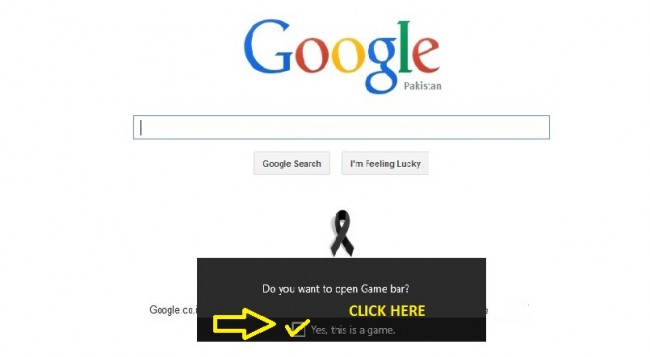
దశ 2: స్క్రీన్షాట్ తీయండి:
గేమ్బార్లోని 'కెమెరా ఐకాన్'పై క్లిక్ చేయండి మరియు లక్ష్యం చేయబడిన యాప్ యొక్క స్క్రీన్షాట్ తీయబడినట్లు మీకు తెలియజేయబడుతుంది.

స్క్రీన్షాట్ డిఫాల్ట్గా "ఈ PC > వీడియోలు > క్యాప్చర్లు" ఫోల్డర్లో సేవ్ చేయబడుతుంది.
B: Windows 10 సీక్రెట్ స్క్రీన్ రికార్డర్తో స్క్రీన్ని రికార్డ్ చేయడం ఎలా:
దశ 1: గేమ్బార్ని తెరవండి. దీని కోసం "Windows లోగో కీ + G" నొక్కండి.
దశ 2: స్క్రీన్ రికార్డింగ్ను ప్రారంభించండి:
ఈ ప్రయోజనం కోసం, మీరు లక్ష్యంగా చేసుకున్న యాప్ను అధిగమించినప్పుడు, Windows 10లో స్క్రీన్ రికార్డింగ్ను ప్రారంభించడానికి "రెడ్ డాట్" పై క్లిక్ చేయండి.

రికార్డ్ చేయబడిన వీడియోలు డిఫాల్ట్గా "ఈ PC > వీడియోలు > క్యాప్చర్లు" అనే మార్గంలో కనిపిస్తాయి .
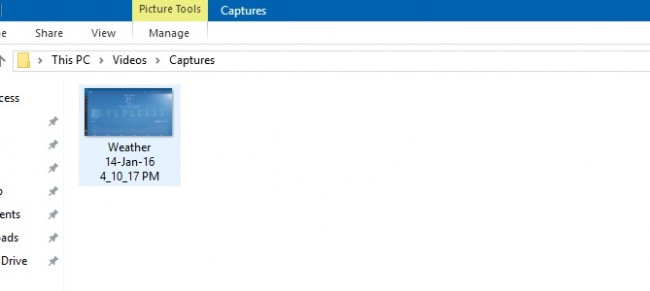
* అన్ని కీబోర్డ్ షాట్కట్ల జాబితా కథనం చివరిలో ఇవ్వబడింది.
సి: విండోస్ 10లో గేమ్బార్కు సెట్టింగ్లు ఎలా చేయాలి:
దశ 1.ఈ ప్రయోజనం కోసం, గేమ్బార్లోని సెట్టింగ్ల బటన్పై క్లిక్ చేయండి:

దశ 2. గేమ్బార్ ఫీచర్లో మీకు కావలసిన సెట్టింగ్లను దిగువ చూపిన విధంగా చేయండి:
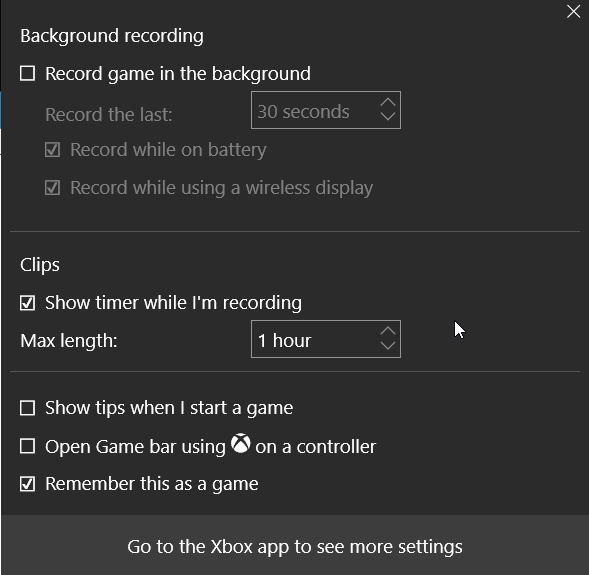
దశ 3. మీరు DVR సెట్టింగ్లకు వెళ్లాలనుకుంటే, "మరిన్ని సెట్టింగ్లను చూడటానికి Xbox యాప్కి వెళ్లండి"పై క్లిక్ చేయండి.
మీరు దిగువ స్క్రీన్కు దారి మళ్లించబడతారు:
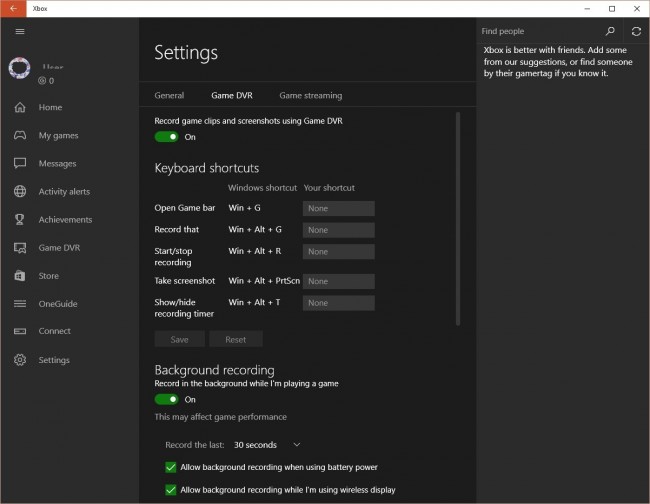
ఇక్కడ మీరు స్క్రీన్షాట్లను తీయడం లేదా గేమ్ప్లే రికార్డ్ చేయడం, గేమ్ కూడా, షార్ట్కట్లు మరియు హాట్కీలు మరియు ఇతర అంశాలకు సంబంధించిన అన్ని రకాల సెట్టింగ్లను చేయవచ్చు!
దాంతో ఎట్టకేలకు విండోస్ 10 సీక్రెట్ స్క్రీన్ రికార్డర్ రివీల్ అయింది.
చిట్కాలు:
*మీరు మీ PCలో గేమ్ ఆడుతున్నప్పుడు, క్లిప్లు మరియు స్క్రీన్షాట్లను రికార్డ్ చేయడానికి మీరు ఉపయోగించే షార్ట్కట్లు ఇక్కడ ఉన్నాయి.
- • Windows లోగో కీ + G: గేమ్ బార్ని తెరవండి
- • Windows లోగో కీ + Alt + G: చివరి 30 సెకన్లను రికార్డ్ చేయండి (మీరు గేమ్ బార్ సెట్టింగ్లలో రికార్డ్ చేసిన సమయాన్ని మార్చవచ్చు)
- • Windows లోగో కీ + Alt + R: రికార్డింగ్ను ప్రారంభించండి/నిలిపివేయండి
- • Windows లోగో కీ + Alt + ప్రింట్ స్క్రీన్: మీ గేమ్ యొక్క స్క్రీన్షాట్ తీసుకోండి
- • Windows లోగో కీ + Alt + T: రికార్డింగ్ టైమర్ను చూపించు/దాచు
- • మీరు మీ స్వంత షార్ట్కట్లను జోడించుకునే అవకాశం కూడా ఉంది. అలా చేయడానికి, Xbox యాప్ని తెరిచి, సెట్టింగ్ల గేమ్ DVRKeyboard షార్ట్కట్లకు వెళ్లండి.
పార్ట్ 3. గేమ్ రికార్డ్ స్క్రీన్ కోసం ఉత్తమ Android స్క్రీన్ రికార్డర్ సాఫ్ట్వేర్
గేమ్ స్క్రీన్ని రికార్డ్ చేయడానికి విండోస్ 10లో రహస్య స్క్రీన్ రికార్డర్ని ఉపయోగించండి. గేమ్ స్క్రీన్ని రికార్డ్ చేయడానికి, HQ స్క్రీన్ని రికార్డ్ చేయడానికి ఇతర మార్గం ఉంది, అలాగే మీ కంప్యూటర్లో మీ Android ఫోన్ గేమ్లను రికార్డ్ చేయవచ్చు . MirrorGo ఆండ్రాయిడ్ రికార్డర్ని సోఫ్వేర్ అని మేము బాగా సిఫార్సు చేస్తున్నాము .
Whondershare MirrorGo అనేది ఒక ప్రసిద్ధ Android స్క్రీన్ రికార్డర్ సాఫ్ట్వేర్. ఆండ్రాయిడ్ వినియోగదారు వారి కంప్యూటర్లో మొబైల్ గేమ్లను ఆస్వాదించవచ్చు, పెద్ద గేమ్ల కోసం వారికి పెద్ద స్క్రీన్ అవసరం. మీ వేలి చిట్కాలకు మించిన మొత్తం నియంత్రణ. అత్యంత ముఖ్యమైన విషయం ఏమిటంటే, మీరు మీ క్లాసిక్ గేమ్ప్లేను రికార్డ్ చేయవచ్చు, కీలకమైన పాయింట్ల వద్ద స్క్రీన్ క్యాప్చర్ను రికార్డ్ చేయవచ్చు మరియు రహస్య కదలికలను పంచుకోవచ్చు మరియు తదుపరి స్థాయి ఆటను నేర్పించవచ్చు. గేమ్ డేటాను సమకాలీకరించండి మరియు నిలుపుకోండి, మీకు ఇష్టమైన గేమ్ను ఎక్కడైనా ఆడండి.
దిగువన గేమ్ స్క్రీన్ రికార్డర్ సాఫ్ట్వేర్ను ఉచితంగా డౌన్లోడ్ చేయండి:

MirrorGo ఆండ్రాయిడ్ రికార్డర్
మీ ఆండ్రాయిడ్ పరికరాన్ని మీ కంప్యూటర్కు ప్రతిబింబించండి!
- మెరుగైన నియంత్రణ కోసం మీ కీబోర్డ్ మరియు మౌస్తో మీ కంప్యూటర్లో Android మొబైల్ గేమ్లను ఆడండి .
- SMS, WhatsApp, Facebook మొదలైన వాటితో సహా మీ కంప్యూటర్ కీబోర్డ్ని ఉపయోగించి సందేశాలను పంపండి మరియు స్వీకరించండి .
- మీ ఫోన్ని తీయకుండానే ఏకకాలంలో బహుళ నోటిఫికేషన్లను వీక్షించండి.
- పూర్తి స్క్రీన్ అనుభవం కోసం మీ PCలో Android యాప్లను ఉపయోగించండి .
- మీ క్లాసిక్ గేమ్ప్లేను రికార్డ్ చేయండి.
- కీలకమైన పాయింట్ల వద్ద స్క్రీన్ క్యాప్చర్ .
- రహస్య కదలికలను భాగస్వామ్యం చేయండి మరియు తదుపరి స్థాయి ఆటను నేర్పండి.
మీరు కూడా ఇష్టపడవచ్చు
స్క్రీన్ రికార్డర్
- 1. ఆండ్రాయిడ్ స్క్రీన్ రికార్డర్
- మొబైల్ కోసం ఉత్తమ స్క్రీన్ రికార్డర్
- శామ్సంగ్ స్క్రీన్ రికార్డర్
- Samsung S10లో స్క్రీన్ రికార్డ్
- Samsung S9లో స్క్రీన్ రికార్డ్
- Samsung S8లో స్క్రీన్ రికార్డ్
- Samsung A50లో స్క్రీన్ రికార్డ్
- LGలో స్క్రీన్ రికార్డ్
- ఆండ్రాయిడ్ ఫోన్ రికార్డర్
- ఆండ్రాయిడ్ స్క్రీన్ రికార్డింగ్ యాప్లు
- ఆడియోతో స్క్రీన్ రికార్డ్ చేయండి
- రూట్తో స్క్రీన్ను రికార్డ్ చేయండి
- Android ఫోన్ కోసం కాల్ రికార్డర్
- Android SDK/ADBతో రికార్డ్ చేయండి
- Android ఫోన్ కాల్ రికార్డర్
- Android కోసం వీడియో రికార్డర్
- 10 ఉత్తమ గేమ్ రికార్డర్
- టాప్ 5 కాల్ రికార్డర్
- Android Mp3 రికార్డర్
- ఉచిత Android వాయిస్ రికార్డర్
- రూట్తో Android రికార్డ్ స్క్రీన్
- రికార్డ్ వీడియో సంగమం
- 2 ఐఫోన్ స్క్రీన్ రికార్డర్
- ఐఫోన్లో స్క్రీన్ రికార్డ్ను ఎలా ఆన్ చేయాలి
- ఫోన్ కోసం స్క్రీన్ రికార్డర్
- iOS 14లో స్క్రీన్ రికార్డ్
- ఉత్తమ ఐఫోన్ స్క్రీన్ రికార్డర్
- ఐఫోన్ స్క్రీన్ను ఎలా రికార్డ్ చేయాలి
- iPhone 11లో స్క్రీన్ రికార్డ్
- iPhone XRలో స్క్రీన్ రికార్డ్
- iPhone Xలో స్క్రీన్ రికార్డ్
- iPhone 8లో స్క్రీన్ రికార్డ్
- iPhone 6లో స్క్రీన్ రికార్డ్
- Jailbreak లేకుండా ఐఫోన్ రికార్డ్ చేయండి
- ఐఫోన్ ఆడియోలో రికార్డ్ చేయండి
- స్క్రీన్షాట్ ఐఫోన్
- ఐపాడ్లో స్క్రీన్ రికార్డ్
- ఐఫోన్ స్క్రీన్ వీడియో క్యాప్చర్
- ఉచిత స్క్రీన్ రికార్డర్ iOS 10
- iOS కోసం ఎమ్యులేటర్లు
- iPad కోసం ఉచిత స్క్రీన్ రికార్డర్
- ఉచిత డెస్క్టాప్ రికార్డింగ్ సాఫ్ట్వేర్
- PCలో గేమ్ప్లే రికార్డ్ చేయండి
- iPhoneలో స్క్రీన్ వీడియో యాప్
- ఆన్లైన్ స్క్రీన్ రికార్డర్
- క్లాష్ రాయల్ను ఎలా రికార్డ్ చేయాలి
- పోకీమాన్ GO రికార్డ్ చేయడం ఎలా
- జామెట్రీ డాష్ రికార్డర్
- Minecraft రికార్డ్ చేయడం ఎలా
- iPhoneలో YouTube వీడియోలను రికార్డ్ చేయండి
- 3 కంప్యూటర్లో స్క్రీన్ రికార్డ్



జేమ్స్ డేవిస్
సిబ్బంది ఎడిటర్